Як записати відео на диск за допомогою Неро
Нерідко доводиться записувати фільми і різні відео на фізичні носії для перегляду в дорозі або на інших пристроях. У цьому плані особливо популярні флешки, але іноді виникає необхідність перенести файли і на диск. Для цього бажано скористатися перевіреною часом і користувачами програмою, яка швидко і надійно скопіює відібрані файли на фізичну болванку.
Nero - впевнений лідер серед програм даної категорії. Проста в управлінні, але має багатий функціонал - вона надасть інструменти для реалізації завдань як звичайному користувачеві, так і впевненим експериментаторам.
Операція перенесення відеофайлів на твердий диск має на увазі собою кілька простих кроків, послідовність яких буде детально розписана в даній статті.
1. Використовувати будемо триальную версію програми Nero, завантажену з офіційного сайту розробника. Для початку завантаження файлу потрібно ввести адресу своєї поштової скриньки і натиснути кнопку Завантажити. На комп'ютер почнеться скачування інтернет-завантажувача.
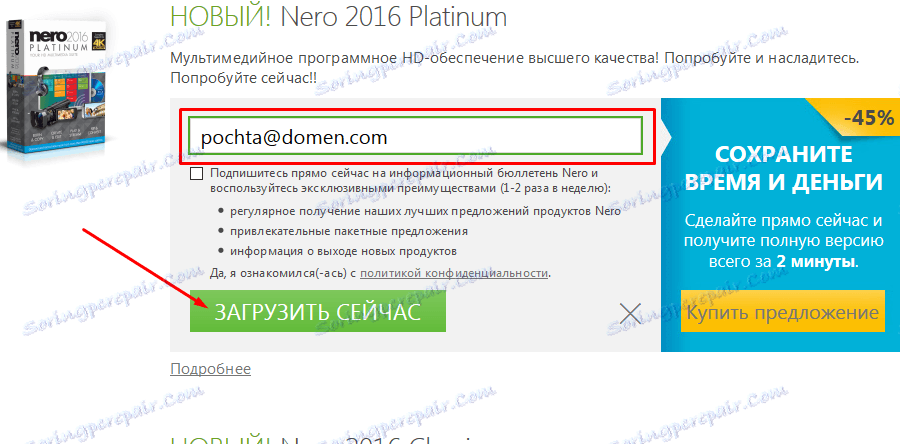
Розробник надає для ознайомлення двотижневу триальную версію.
2. Після того, як файл завантажиться, програму необхідно встановити. Через нього буде виконана завантаження необхідних файлів і розпакування в обрану дерікторію. Це зажадає швидкості інтернету і певних ресурсів комп'ютера, тому для найбільш швидкого встановлення роботу за ним бажано відкласти.
3. Після установки Nero запускаємо саму програму. Перед нами на робочому столі з'являється головне меню, в якому нам потрібно вибрати спеціальний модуль для запису дисків - Nero Express.
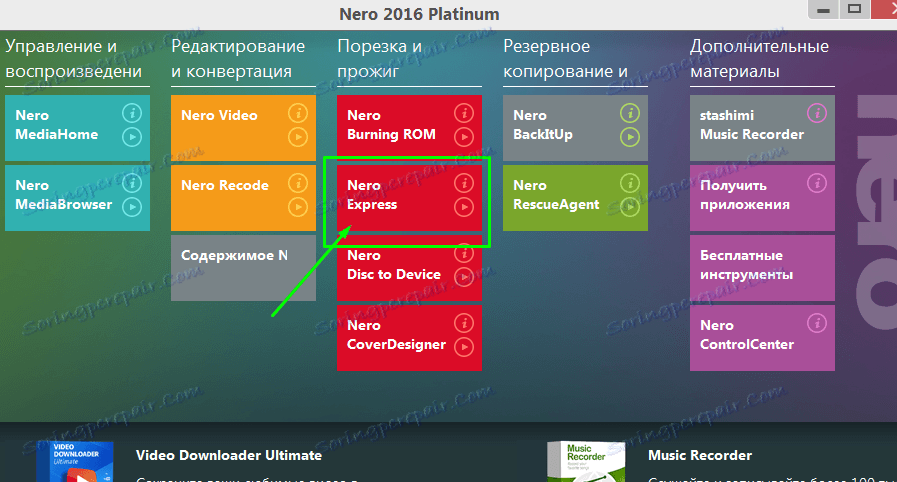
4. В залежності від того, які файли потрібно записати, є два варіанти подальших дій. Самим універсальним способом буде вибір пункту Дані в лівому меню. Цим способом можна перенести на диск будь-які фільми і відео з можливістю перегляду практично на будь-якому пристрої.
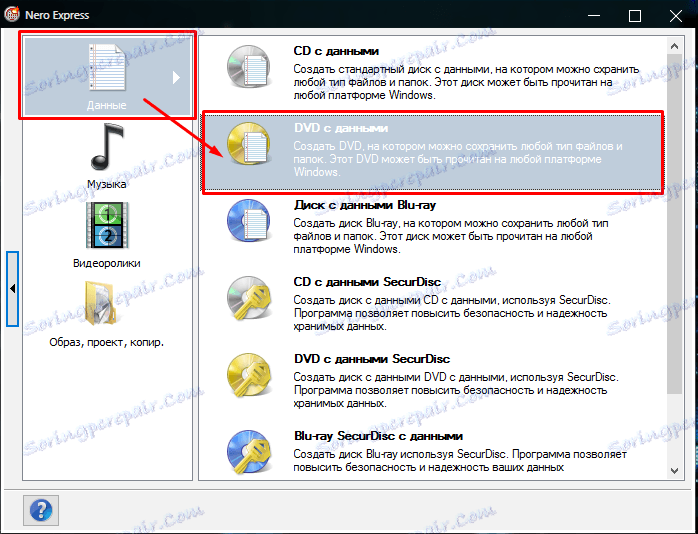
Натиснувши на кнопку Додати, відкриється стандартний Провідник. Користувач повинен знайти і вибрати ті файли, які потрібно записати на диск.
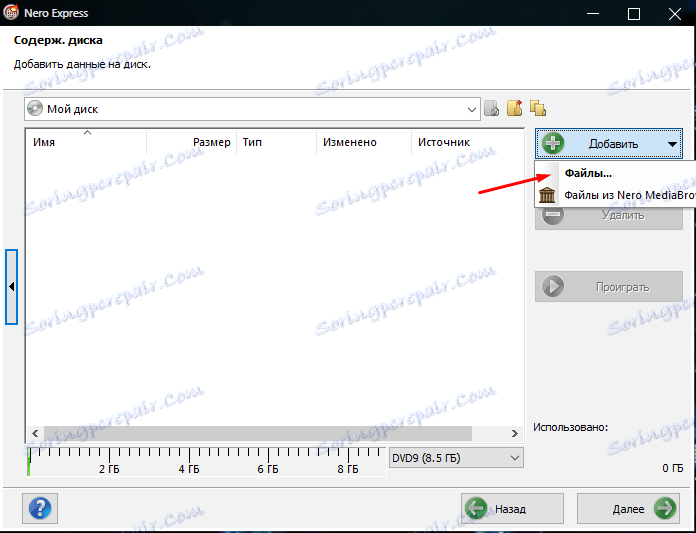
Після того, як файл або файли обрані, внизу віконця можна подивитися на заповненість диска в залежності від розміру записуваних даних і вільного простору.
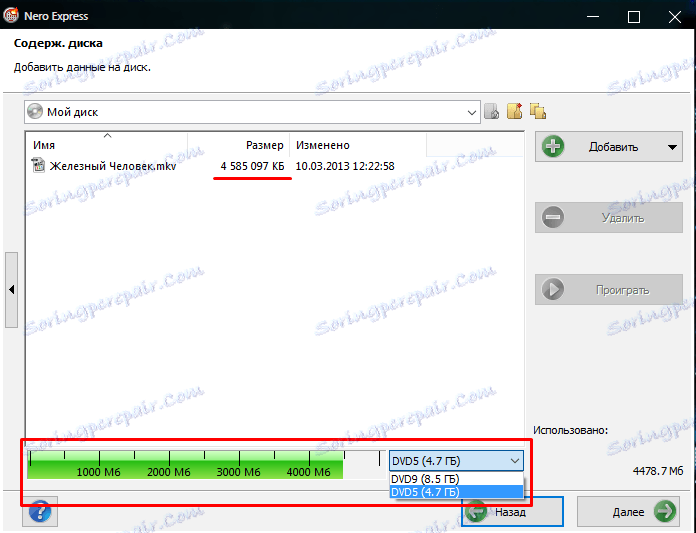
Після того, як файли вибрані і узгоджені з простором, натискаємо кнопку Далі. Наступне вікно дозволить провести останні настройки запису, задати ім'я диску, включити або прибрати перевірку записаного носія і створити мультисесійний диск (підходить тільки для болванок з позначкою RW).
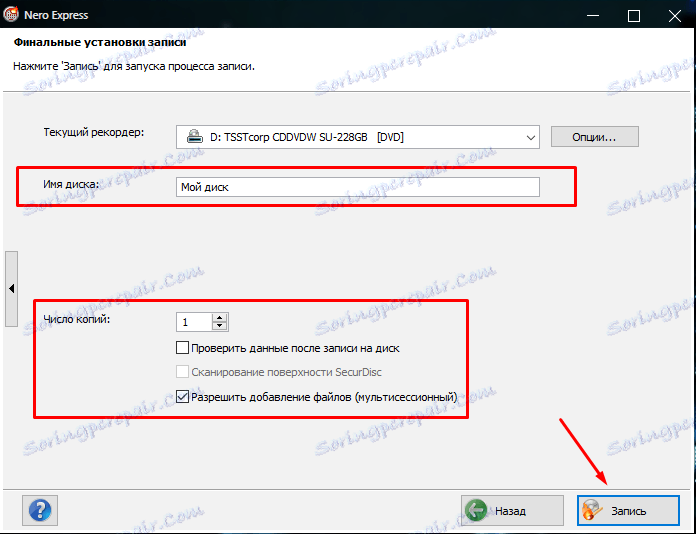
Після вибору всіх необхідних параметрів вставляємо чистий диск в дисковод і натискаємо кнопку Запис. Швидкість запису буде залежати від обсягу інформації, швидкості дисковода і якості диска.
5. Другий спосіб запису має більш вузьке призначення - він стане в нагоді для запису файлів тільки з дозволами .BUP, .VOB і .IFO. Це потрібно для створення повноцінного DVD-диска для поводження з відповідними програвачами. Різниця між способами тільки в тому, що необхідно для цього вибрати відповідний пункт в лівому меню підпрограми.
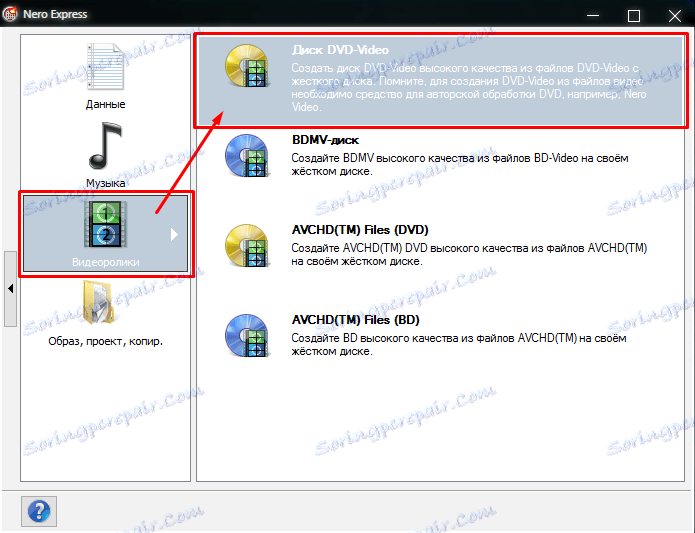
Подальші кроки вибору файлів і запису диска нічим не відрізняються від попередніх.
Nero надає по-справжньому повноцінний інструмент для запису дисків з будь-якими видами відеофайлів, які можна спочатку створювати для роботи з будь-якими пристроями, які вміють «читати» диски. Відразу ж після запису отримуємо готовий диск з безпомилково записані даними.
